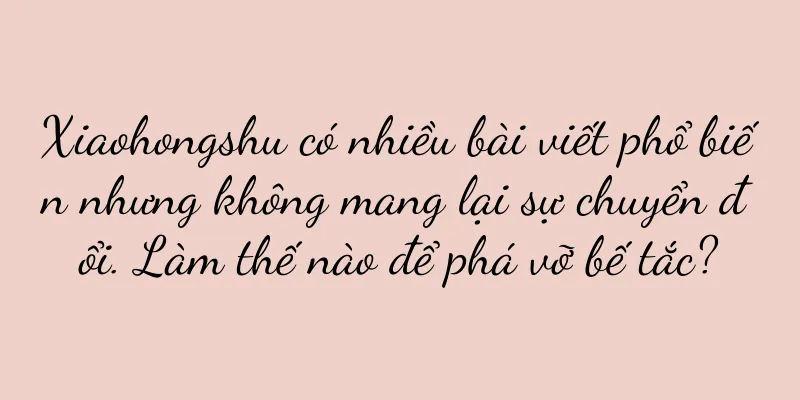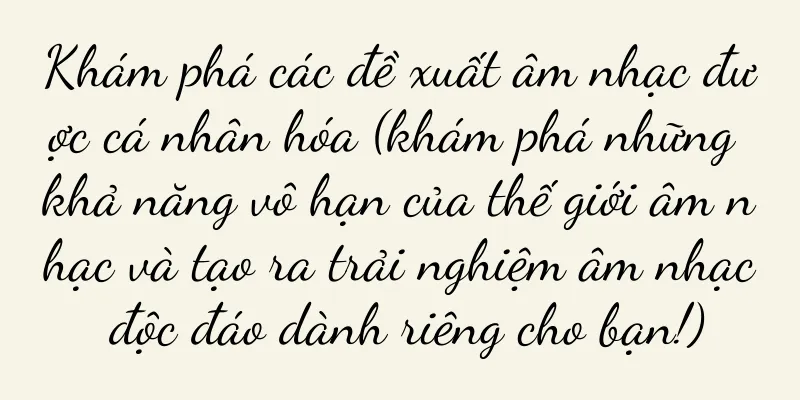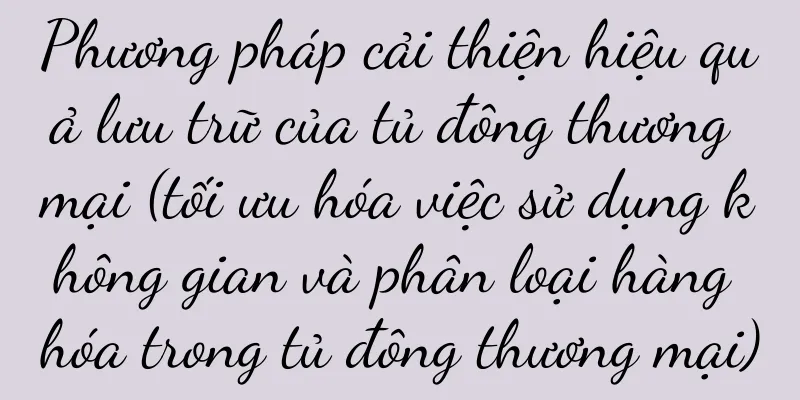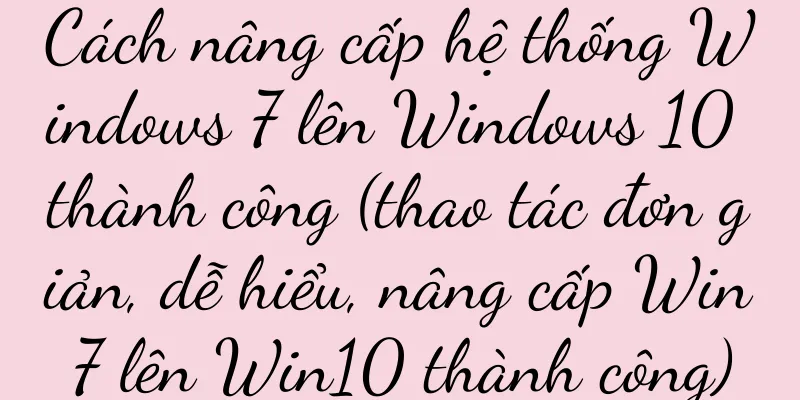Bộ điều hợp mạng Win7 bị mất, cách khôi phục (phương pháp và các bước để giải quyết sự cố mất bộ điều hợp mạng Win7)

|
Nhưng đôi khi người dùng có thể gặp phải sự cố bộ điều hợp mạng đột nhiên biến mất. Hệ điều hành Win7 là hệ điều hành được sử dụng rộng rãi, gây ra nhiều rắc rối cho kết nối và sử dụng mạng. Để giúp người dùng nhanh chóng giải quyết các sự cố kết nối mạng, bài viết này sẽ giới thiệu các phương pháp và các bước khôi phục bộ điều hợp mạng Win7. 1. Kiểm tra bộ điều hợp mạng trong Trình quản lý thiết bị 2. Gỡ cài đặt và cài đặt lại trình điều khiển bộ điều hợp mạng Chọn, nhấp chuột phải vào bộ điều hợp mạng "Gỡ cài đặt thiết bị" rồi khởi động lại máy tính và tự động cài đặt trình điều khiển hoặc truy cập trang web chính thức để tải xuống trình điều khiển mới nhất để cài đặt thủ công. 3. Kiểm tra xem thiết bị có bị vô hiệu hóa không Tìm kiếm "Network Connections" trong menu Start. Nhấp chuột phải vào kết nối không dây hoặc kết nối Ethernet và chọn "Enable" để đảm bảo thiết bị không bị vô hiệu hóa. 4. Sửa chữa cài đặt bộ điều hợp mạng Trong Control Panel, chọn "Network and Sharing Center", nhấp vào "Change adapter settings", nhấp chuột phải vào kết nối không dây hoặc kết nối Ethernet và chọn "Properties" để đảm bảo cài đặt bộ điều hợp mạng là chính xác. 5. Xóa các tập tin cấu hình mạng không hợp lệ Enter, mở dấu nhắc lệnh "netsh wlan showprofiles" rồi sử dụng lệnh để xem các cấu hình mạng đã lưu "netsh wland delete profilename = network name" để xóa cấu hình không hợp lệ. 6. Đặt lại cài đặt mạng Enter, mở dấu nhắc lệnh "netshwinsockreset" và "netshintipreset" rồi khởi động lại máy tính để thiết lập lại Winsock và IP tương ứng. 7. Kiểm tra phần mềm bảo mật xung đột Tắt hoặc gỡ cài đặt phần mềm bảo mật, sau đó kiểm tra xem bộ điều hợp mạng đã được khôi phục chưa. Phần mềm bảo mật có thể ngăn bộ điều hợp mạng hoạt động bình thường và khởi động lại máy tính. 8. Thực hiện thao tác khôi phục hệ thống Bạn có thể thử thực hiện thao tác khôi phục hệ thống để khôi phục hệ thống về trạng thái trước đó khi bộ điều hợp mạng hoạt động bình thường. Nếu các phương pháp trên không hiệu quả. 9. Kiểm tra kết nối phần cứng Đảm bảo card mạng không dây hoặc cáp Ethernet được lắp đúng cách và an toàn, đồng thời đảm bảo kết nối phần cứng của bộ điều hợp mạng bình thường. 10. Cập nhật hệ điều hành Để đảm bảo tính ổn định và khả năng tương thích của hệ thống, đồng thời đảm bảo hệ thống Win7 đã cài đặt tất cả các bản vá cập nhật mới nhất. 11. Kiểm tra cài đặt dịch vụ Windows Kiểm tra "Network Connections" và "Network Location Awareness". Nếu chúng không bình thường và kiểm tra xem các dịch vụ Windows có đang chạy bình thường không, bạn có thể thử khởi động lại các dịch vụ này. 12. Xác nhận cài đặt bộ định tuyến Bao gồm tên mạng không dây, mật khẩu và lọc địa chỉ MAC, v.v., để xác nhận xem cài đặt bộ định tuyến có chính xác hay không. 13. Kiểm tra mạng bằng các thiết bị khác Đảm bảo kết nối mạng bình thường và sử dụng các thiết bị khác như điện thoại di động hoặc máy tính khác để kiểm tra xem sự cố có nằm ở bộ điều hợp mạng Win7 hay không. 14. Tham khảo hỗ trợ kỹ thuật chuyên nghiệp Họ có thể cung cấp các giải pháp cụ thể hơn. Nếu các phương pháp trên không hiệu quả, bạn nên tham khảo ý kiến hỗ trợ kỹ thuật chuyên nghiệp và tìm kiếm sự trợ giúp. 15. Các biện pháp ngăn chặn bộ điều hợp mạng biến mất Sử dụng phần mềm bảo mật đáng tin cậy, nhắc nhở người dùng sao lưu hệ thống thường xuyên và cẩn thận để tránh bộ điều hợp mạng biến mất lần nữa, hãy cập nhật hệ thống và trình điều khiển. Người dùng có thể dễ dàng khắc phục sự cố này thông qua một loạt các bước và phương pháp. Thiếu bộ điều hợp mạng Win7 là một sự cố rất phổ biến. Bạn có thể thử sử dụng các phương pháp trên để kiểm tra và giải quyết từng phương pháp một khi gặp phải tình huống bộ điều hợp mạng biến mất. Bạn nên tìm kiếm sự hỗ trợ kỹ thuật chuyên nghiệp nếu sự cố vẫn tiếp diễn. Hãy cập nhật hệ thống và trình điều khiển của bạn để ngăn bộ điều hợp mạng biến mất lần nữa. Người dùng nên sao lưu hệ thống thường xuyên và quan trọng nhất là phải vận hành thận trọng. |
<<: Tiết lộ Chúa tể quản lý mạng (Kiểm soát thế giới mạng chỉ bằng một cú nhấp chuột)
Gợi ý
Phương pháp và biện pháp phòng ngừa khi khởi động iPhone của bạn một cách cưỡng bức (khởi động lại iPhone của bạn)
Lúc này, bạn cần thực hiện một số biện pháp để buộ...
Nguyên nhân và phương pháp sửa chữa cháy bo mạch máy hút mùi (Phân tích các sự cố thường gặp và phương pháp sửa chữa cháy bo mạch máy hút mùi)
Có thể xảy ra nhiều lỗi khác nhau sau khi sử dụng ...
Cách tháo rời ống cấp nước của bồn cầu Arrow (hướng dẫn bạn cách tháo rời ống cấp nước của bồn cầu Arrow một cách dễ dàng)
Nhưng có thể hơi khó hiểu với nhiều người vì việc ...
Thông số Honor 20s, kích thước màn hình (Thông số Honor 20S chi tiết)
Như chúng ta đã biết, dòng Honor 20S có nhiều ưu đ...
Quay màn hình iPhone13ProMax (ghi lại hoạt động của điện thoại bằng chức năng quay màn hình iPhone13ProMax)
Ví dụ như chia sẻ chiến thuật chơi game, hướng dẫn...
Bộ sưu tập hộp quà Tết 2023: Hơn 25 nhà sản xuất lớn, từ đầu đến cuối!
Khi kỳ nghỉ Tết Nguyên đán đang đến gần, các thươ...
Đề xuất một ỨNG DỤNG điện thoại Internet tuyệt vời (tận hưởng trải nghiệm cuộc gọi Internet chất lượng cao)
Nhu cầu giao tiếp của con người ngày càng cao tron...
Tiêu Dương Ca điên rồ đã biến mất, những người nổi tiếng hàng đầu trên mạng và MCN đang cạnh tranh cho chiếc bánh phim ngắn
Bài viết này đi sâu vào tình hình cạnh tranh của ...
Đề xuất nghề dân sự Chu Tiên mới (hiểu nghề phù hợp nhất để dân thường chơi lâu dài)
“Người dựa vào quần áo, Phật dựa vào vàng.” Tuy nh...
Cách tháo rời và lắp ráp máy chiếu kỹ thuật số (dễ dàng thành thạo kỹ năng tháo rời và lắp ráp máy chiếu kỹ thuật số)
Được sử dụng rộng rãi, máy chiếu kỹ thuật số đóng ...
Bật mí bí mật về lỗi máy lạnh E7 (Giải thích chi tiết và hướng dẫn khắc phục lỗi máy lạnh E7)
Máy điều hòa không khí đã trở thành một trong nhữn...
Cách khôi phục dữ liệu vô tình bị xóa (từ thất bại đến khôi phục)
Chúng ta không thể tránh khỏi việc vô tình xóa mất...
AIGC sẽ mang lại những thay đổi gì cho tiếp thị 4P?
Khi công nghệ AI dần đi vào cuộc sống học tập của...
Phải làm gì nếu không có tín hiệu trực tiếp trên TV (Giải pháp đơn giản cho sự cố tín hiệu TV)
Nhưng đôi khi chúng ta có thể gặp phải vấn đề là T...
Điện thoại Redmi K40 có dễ sử dụng không? (Một chiếc điện thoại di động có hiệu năng mạnh mẽ và giá thành cao)
Dòng Redmi của Xiaomi luôn được biết đến với hiệu ...